荣耀手机怎么usb共享网络给电脑 华为手机如何通过USB有线连接电脑分享网络
更新时间:2024-02-16 17:05:13作者:yang
如今手机已经成为人们生活中不可或缺的一部分,而荣耀手机和华为手机作为市场上备受瞩目的品牌,不仅在性能和外观上有着出色的表现,还拥有许多实用的功能。其中USB共享网络功能就是其中之一。通过将荣耀手机或华为手机与电脑通过USB有线连接,我们可以方便地实现网络的共享,让电脑也能轻松上网。接下来就让我们一起来了解一下荣耀手机和华为手机如何通过USB有线连接电脑分享网络吧。
方法如下:
1.用数据线连接手机和电脑;
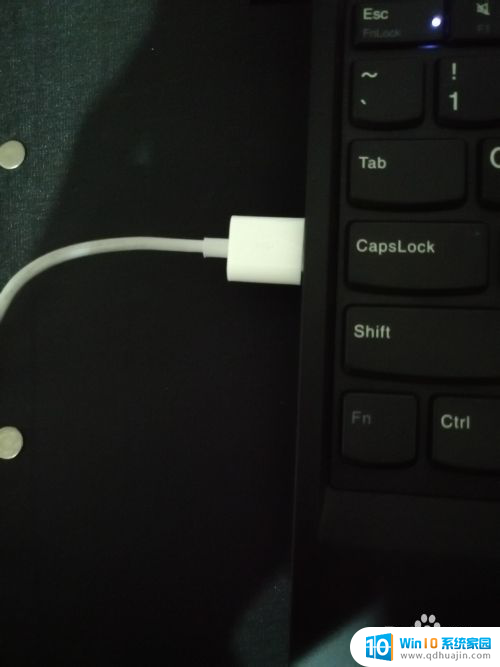
2.在手机桌面点击打开“设置”;
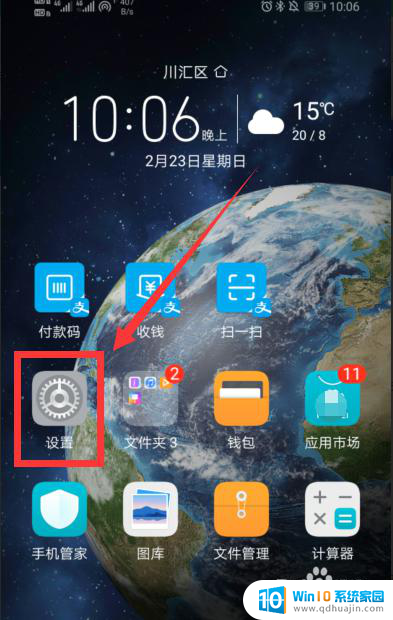
3.在“设置”界面点击“无线和网络”;
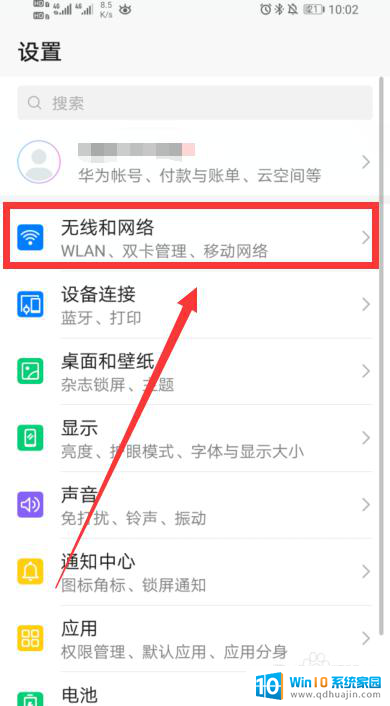
4.在“无线和网络”界面点击“移动网络共享”;
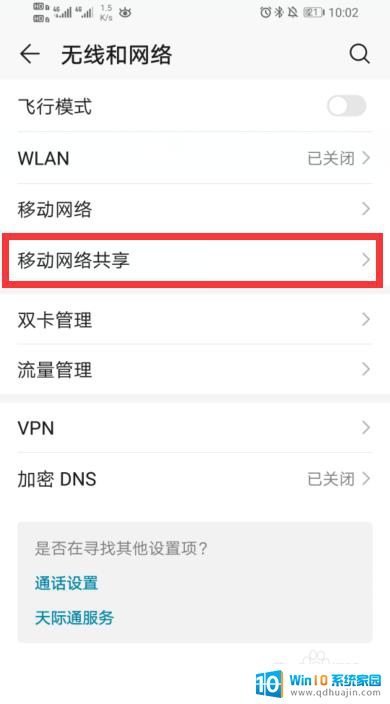
5.在“移动网络共享”界面点击“USB共享网络”;
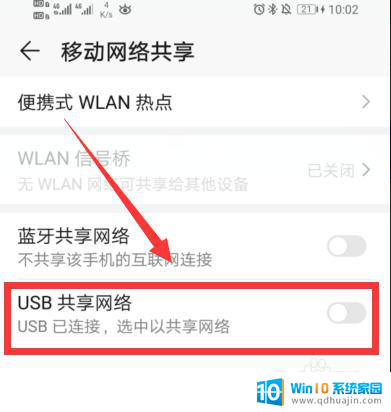
6.电脑桌面右下角无线连接即可转换为有线连接状态。
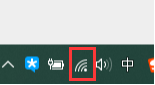
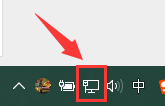
以上就是关于如何将荣耀手机与电脑共享USB网络的全部内容,如果还有不清楚的用户,可以根据小编提供的方法进行操作,希望这能对大家有所帮助。
荣耀手机怎么usb共享网络给电脑 华为手机如何通过USB有线连接电脑分享网络相关教程
热门推荐
电脑教程推荐
win10系统推荐
- 1 萝卜家园ghost win10 64位家庭版镜像下载v2023.04
- 2 技术员联盟ghost win10 32位旗舰安装版下载v2023.04
- 3 深度技术ghost win10 64位官方免激活版下载v2023.04
- 4 番茄花园ghost win10 32位稳定安全版本下载v2023.04
- 5 戴尔笔记本ghost win10 64位原版精简版下载v2023.04
- 6 深度极速ghost win10 64位永久激活正式版下载v2023.04
- 7 惠普笔记本ghost win10 64位稳定家庭版下载v2023.04
- 8 电脑公司ghost win10 32位稳定原版下载v2023.04
- 9 番茄花园ghost win10 64位官方正式版下载v2023.04
- 10 风林火山ghost win10 64位免费专业版下载v2023.04